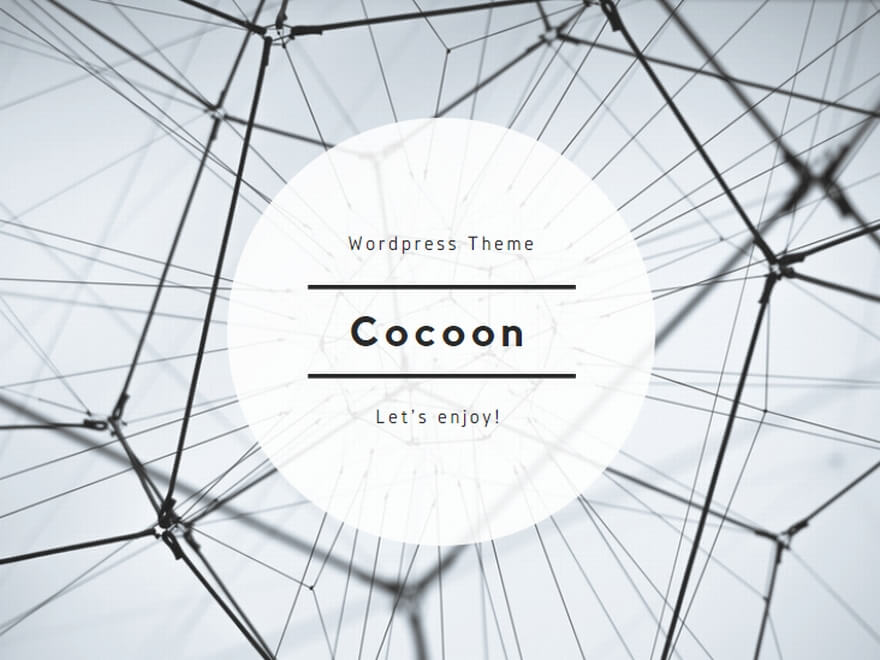この記事では、『フォールアウト4』にModを導入する方法を紹介する。
まず、『フォールアウト4』はPC版であれば─
- Bethesda.net
※公式のMod配信サービス - Nexus Mods
※非公式のMod配信サービス
からModをダウンロードするのが一般的。
一方、ゲーム機版は【Bethesda.net】一択になる。
Nexus Modsを利用する場合
▼Nexus Modsのメリット▼
- 個性的なModが存在する
- 公式のフィルターを通さないので
- スクリプト系のModが利用できる
- 単にMod数が多い(執筆時点で20万件)
Nexus Modsに登録する
「Nexus Mods」は無料のユーザー登録が必要。
ユーザー登録しなくても利用できるが、ダウンロード回数に制限があるのでスムーズに作業したい場合はした方が断然良い。
上記事では、「Nexus Mods」の登録方法と、年齢制限を解除する方法を紹介している。
Nexus Mod Manager(NMM)をインストールする
「Nexus Mods」が提供するMod管理ツール。
多くのModは手動で導入できるが、このツールだとワンクリックでインストールとアンインストール(削除)が可能なので、複数のModを同時使用したい場合は必須。
上記事では、「Nexus Mod Manager」のインストール方法と使い方を紹介している。
英語版を日本語化する
PC版の場合は日本語版を英語版に切り替えた上で日本語化した方が良い。
なぜなら、英語版は常に最新アップデートが適用されるから。
なので、英語版を日本語化すれば”最新アップデートが適用された”状態でModを導入できるようになる。
一部Modは最新アップデートの適用を想定していることがある。
上記事では、”日本語版を英語版に切り替えた上で日本語化する”方法を紹介している。
Bethesda.netを利用する場合
▼Bethesda.netのメリット▼
- Nexus Modsよりも数は少ない
- ゲーム内からインストール・削除が行える
- 煩雑さとは無縁の手軽さ
Bethesda.netにユーザー登録する
「Bethesda.net」に登録する>>>無料登録する
ゲーム内からModをインストールする
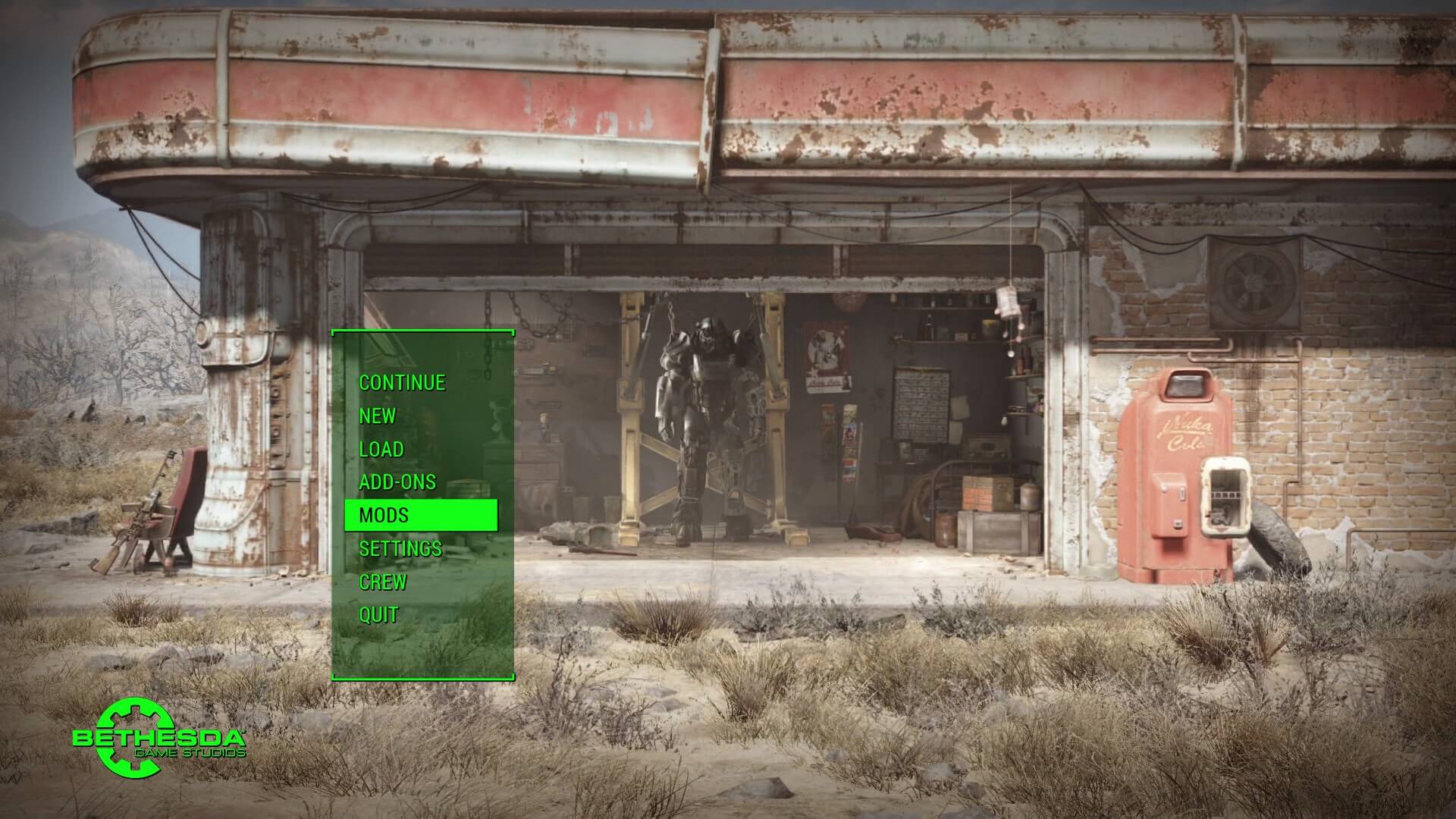
基本的に「Bethesda.net」を利用する場合は、ゲーム内に用意されたブラウザを使用する。
- メインメニュー内のModを選択する
- ログインを求められるので↑で作成したアカウント情報を入力
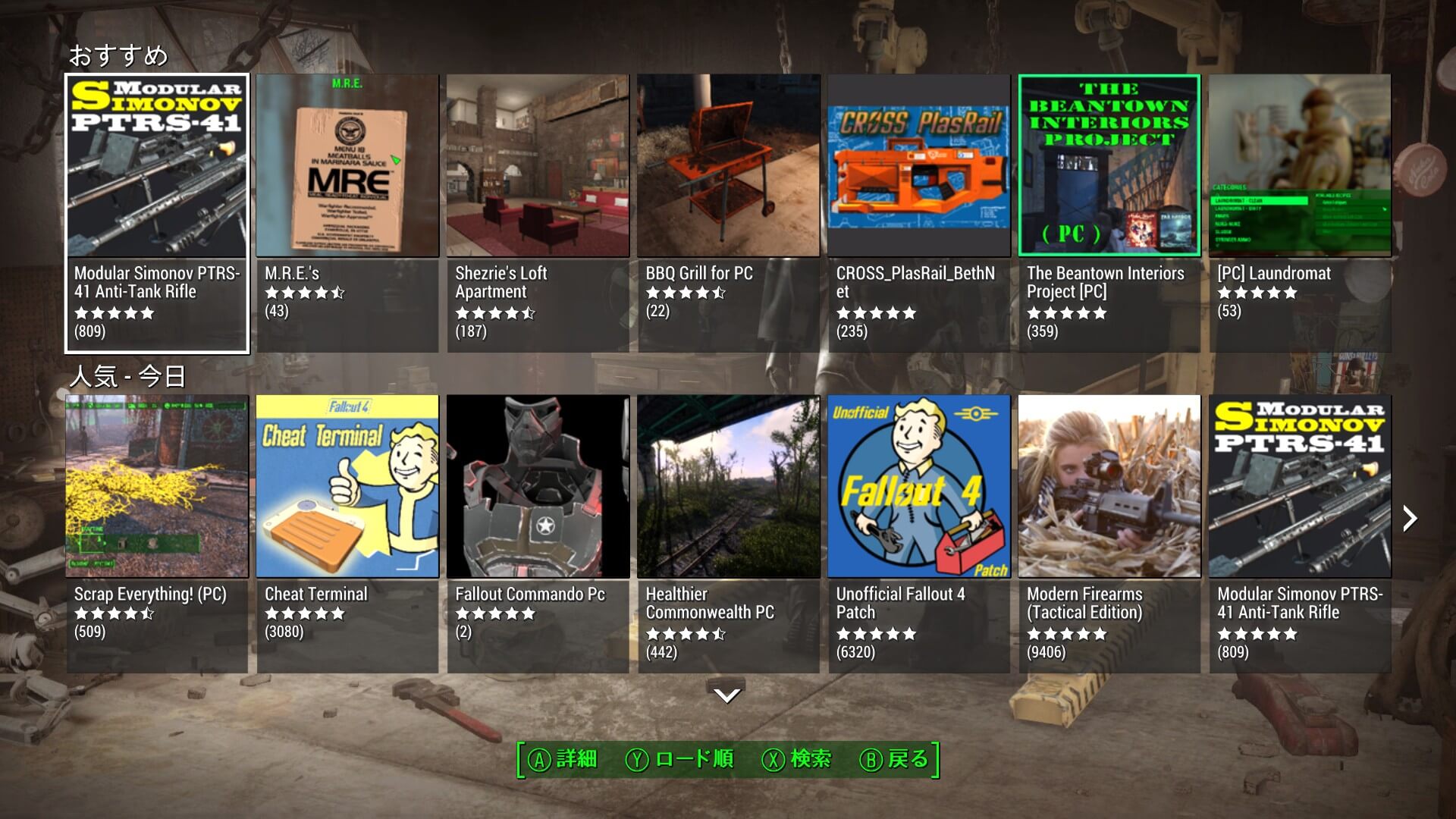
- Bethesda.netが開くので、お目当てのModを探す
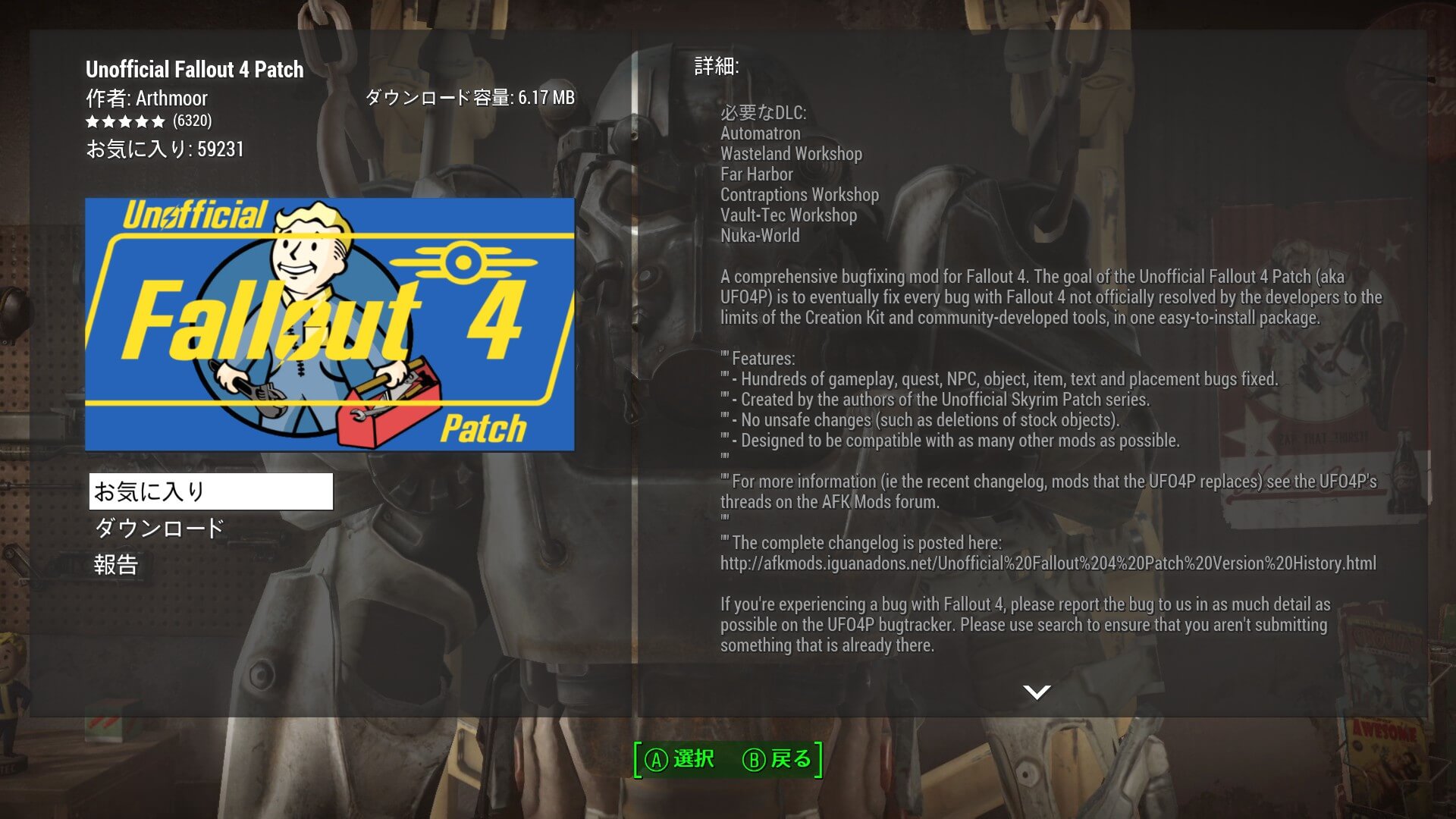
- Modページを開き、”ダウンロード”を選択すると自動的にインストールまでしてくれる
以上。
まとめ
以上、”『Fallout 4』にModをインストールするまでの手順を解説”でした。